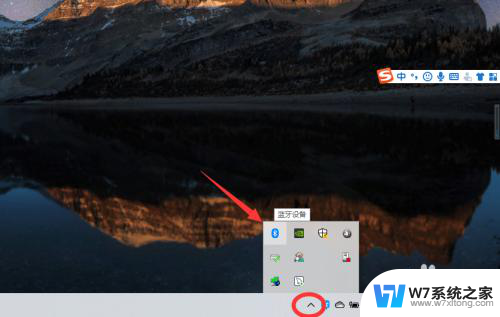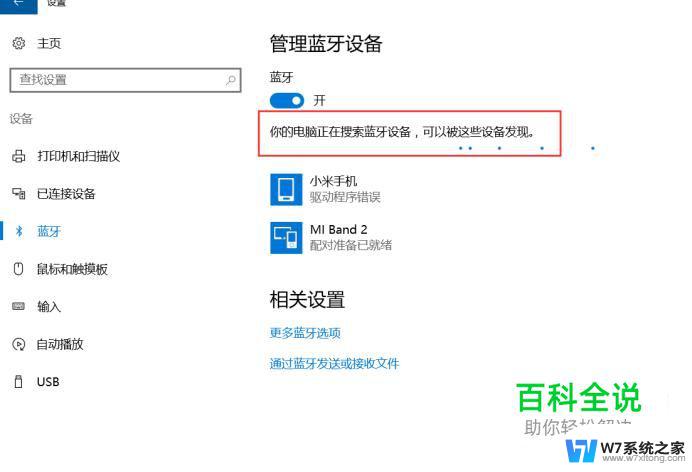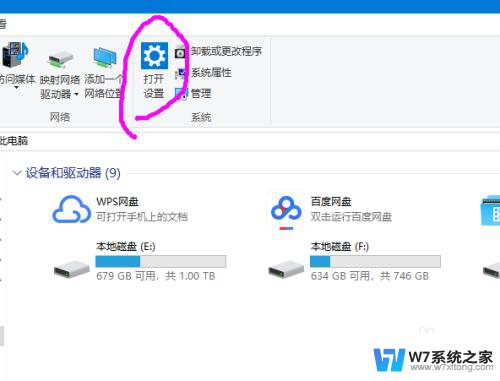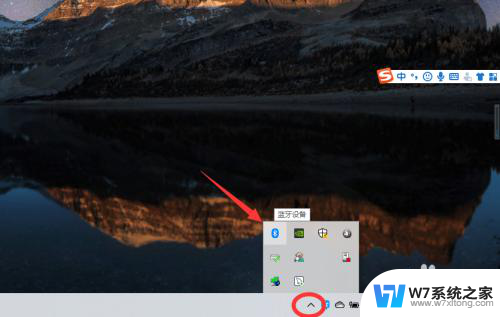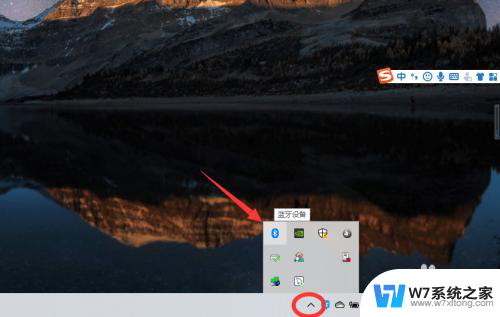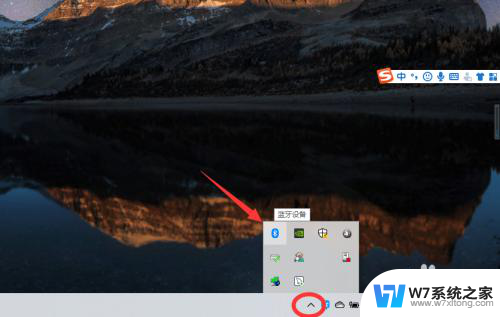主机电脑可以连接蓝牙耳机吗 win10电脑蓝牙耳机连接方法
在现代社会中随着科技的不断发展,蓝牙耳机已经成为人们日常生活中必不可少的一部分,而对于使用Windows 10系统的电脑用户来说,连接蓝牙耳机也变得十分简单和便捷。通过简单的操作步骤,我们就可以实现主机电脑与蓝牙耳机的连接,享受高品质的音乐和通话体验。接下来让我们一起来了解Win10电脑连接蓝牙耳机的具体方法吧!
方法如下:
1、点击电脑右下角的蓝牙图标;

2、如果没有蓝牙图标,先从设置中开启蓝牙功能;
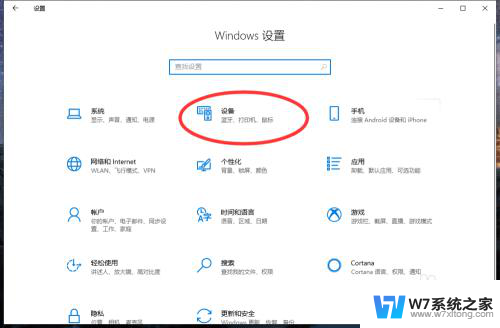
3、然后点击【显示设备】或者【打开设置】;
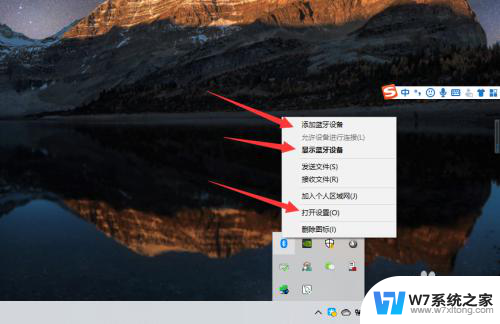
4、点击【添加蓝牙或其他设备】;
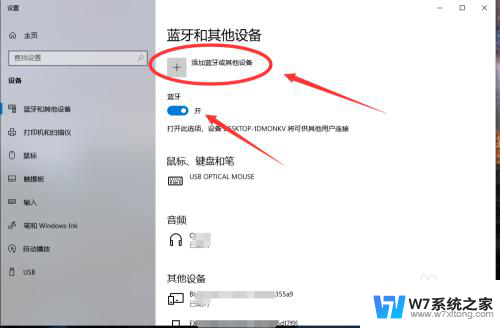
5、在添加设备中选择蓝牙;
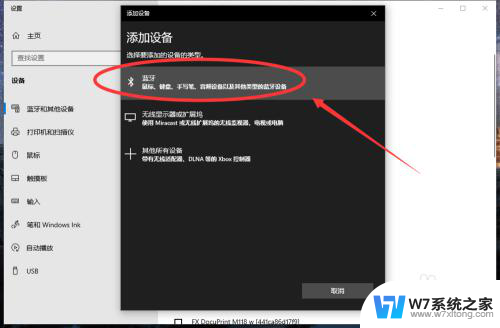
6、搜索到蓝牙设备(蓝牙耳机)并连接;
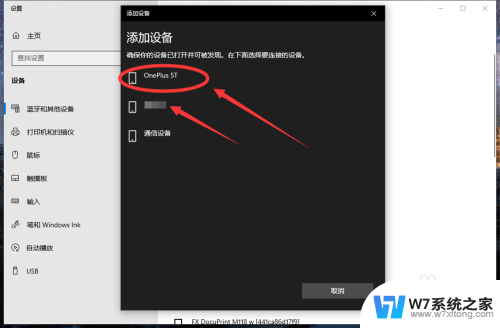
7、在音频设备中,点击连接即可。
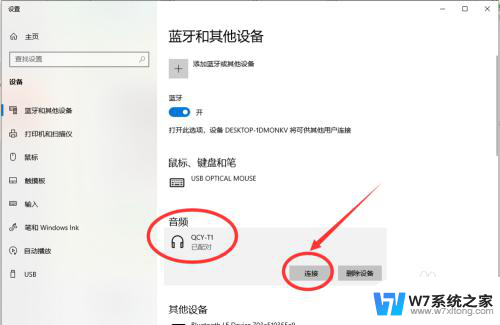
8.总结:
1、点击电脑右下角的蓝牙图标;
2、如果没有蓝牙图标,先从设置中开启蓝牙功能;
3、然后点击【显示设备】或者【打开设置】;
4、点击【添加蓝牙或其他设备】;
5、在添加设备中选择蓝牙;
6、搜索到蓝牙设备(蓝牙耳机)并连接;
7、在音频设备中,点击连接即可。
以上就是关于主机电脑是否能够连接蓝牙耳机的全部内容,如果您有需要,可以按照小编的步骤进行操作,希望这对大家有所帮助。